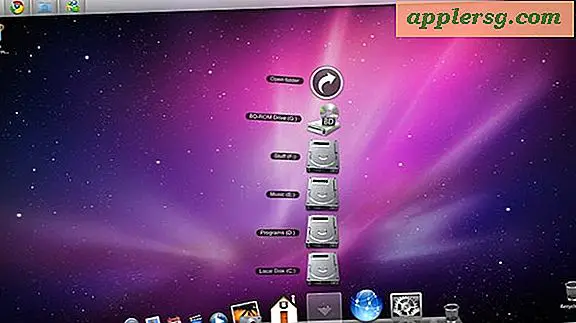मैक ओएस एक्स में हेडफोन विशिष्ट वॉल्यूम स्तर कैसे सेट करें
 मुझे किसी और के बारे में पता नहीं है, लेकिन मेरे वक्ताओं के मुकाबले मेरे हेडफोन के लिए हमेशा मेरे पास बहुत अलग मात्रा का स्तर होता है, और यदि आप इस टिप की तुलना में मेरे जैसे कुछ भी हैं तो अच्छी खबर है। आप वास्तव में अपने मैक पर हेडफ़ोन-विशिष्ट वॉल्यूम स्तर सेट कर सकते हैं, इसलिए आपको वॉल्यूम स्तरों के साथ लगातार टॉयइंग नहीं करना पड़ेगा। इसका मतलब है कि कोई शर्मनाक क्षण नहीं है जहां आपके हेडफोन गलती से आपके मैक से एक शांत पुस्तकालय में खींचे जाते हैं, और आप सुनने के लिए संगीत को विस्फोट करते हैं।
मुझे किसी और के बारे में पता नहीं है, लेकिन मेरे वक्ताओं के मुकाबले मेरे हेडफोन के लिए हमेशा मेरे पास बहुत अलग मात्रा का स्तर होता है, और यदि आप इस टिप की तुलना में मेरे जैसे कुछ भी हैं तो अच्छी खबर है। आप वास्तव में अपने मैक पर हेडफ़ोन-विशिष्ट वॉल्यूम स्तर सेट कर सकते हैं, इसलिए आपको वॉल्यूम स्तरों के साथ लगातार टॉयइंग नहीं करना पड़ेगा। इसका मतलब है कि कोई शर्मनाक क्षण नहीं है जहां आपके हेडफोन गलती से आपके मैक से एक शांत पुस्तकालय में खींचे जाते हैं, और आप सुनने के लिए संगीत को विस्फोट करते हैं।
वॉल्यूम आउटपुट निर्दिष्ट करने का समाधान ओएस एक्स में इतना आसान है, बस अपने मैक पर निम्न कार्य करें:
- मैक आउटपुट पोर्ट पर अपने हेडफ़ोन प्लग करें
- ऐप्पल मेनू पर जाएं और "सिस्टम प्राथमिकताएं" विकल्प चुनें
- "ध्वनि" नियंत्रण कक्ष पर जाएं और "हेडफ़ोन" के लिए आउटपुट वॉल्यूम मान के लिए स्लाइडर समायोजित करें जो आप डिफ़ॉल्ट वॉल्यूम के रूप में चाहते हैं
नोट करें कि ध्वनि आउटपुट इस स्क्रीन शॉट में "हेडफ़ोन" कैसे दिखाता है, क्योंकि हेडफ़ोन कनेक्ट होते हैं:

यदि आप हेडफ़ोन खींचते हैं तो आपको "हेडफ़ोन" ऑडियो आउटपुट "आंतरिक स्पीकर्स" पर स्विच करेगा, और ऑडियो वॉल्यूम आउटपुट स्तर दोनों के लिए अलग होगा। या आप उन्हें एक जैसा होने के लिए सेट कर सकते हैं, लेकिन इससे ज्यादा समझ नहीं आती है।
ध्यान दें कि इस स्क्रीन में हेडफ़ोन को कैसे हटा दिया गया है, इसके बजाए ध्वनि आउटपुट को "आंतरिक वक्ताओं" के रूप में दिखाया गया है:

प्रत्येक स्क्रीन शॉट में आउटपुट स्तर अलग-अलग कैसे होता है, इस पर ध्यान दें, और यदि आप इसे स्वयं आज़माते हैं तो आप पाएंगे कि ऑडियो आउटपुट को कनेक्ट करने और डिस्कनेक्ट करने से आप समान होने के लिए सेट कर सकते हैं।
बस हर मैक कीबोर्ड में वॉल्यूम एडजस्टमेंट कुंजियां भी होती हैं जो इस प्रक्रिया को थोड़ा आसान या स्वचालित बना सकती हैं, लेकिन कई मैक उपयोगकर्ताओं को यह नहीं लगता कि यह दृश्यों के पीछे चल रहा है और स्तर प्रति डिवाइस अलग हैं। तो बस याद रखें कि वॉल्यूम मान को ओएस एक्स द्वारा प्रत्येक ऑडियो आउटपुट डिवाइस के लिए अलग-अलग माना जाता है जिसमें लाइन-आउट कनेक्शन (AUX या अन्यथा) होता है और कनेक्ट होता है, यह जानना पर्याप्त होता है कि कुछ कनेक्ट होने पर या नहीं।
यह दिखाने के लिए नीचे दिया गया वीडियो देखें कि इसे कैसे सेट अप करें, इसे पालन करना और कार्यान्वित करना बहुत आसान है:
बस एक सेटिंग चुनें जो आपके हेडफ़ोन उपयोग के लिए समझ में आता है। यदि आपके हेडफ़ोन अत्यधिक जोरदार हैं या आपकी सुनवाई बहुत संवेदनशील हैं, और आपकी प्राथमिकताओं के लिए विकल्प अभी भी बहुत अधिक हैं, तो एक गुप्त अल्ट्रा-लो सेटिंग है जिसे आप मैक पर उपयोग कर सकते हैं जो "म्यूट" से ऊपर एक कदम है।
मोबाइल उपयोगकर्ताओं के लिए, आईओएस में संगीत ऐप के लिए एक समान वॉल्यूम सीमा सेटिंग है, हालांकि यह सिस्टम-व्यापी नहीं है।